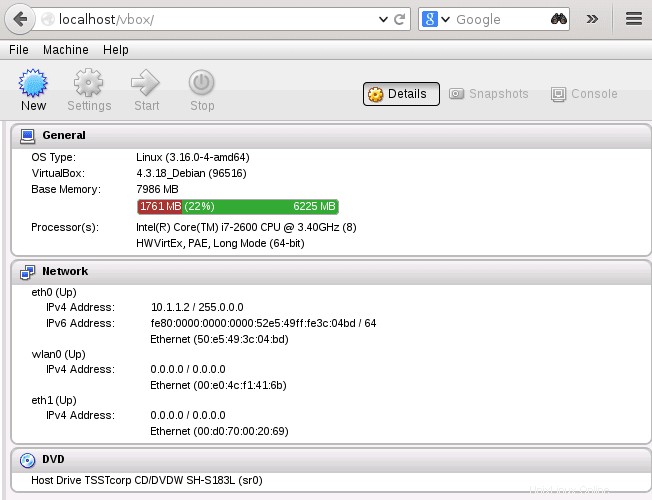phpVirtualBox vous permet de gérer localement ou à distance vos machines virtuelles fonctionnant sous VirtualBox via une interface Web. Cette configuration décrira une installation et une configuration de base de phpVirtualBox sur DebianLinux.
Tout d'abord, nous devons installer apache2 et prise en charge de php :
# apt-get install libapache2-mod-php5 apache2 unzip wget
Ensuite, nous devons télécharger phpVirtualBox . Veuillez mettre à jour votre lien de téléchargement si nécessaire :
$ wget http://downloads.sourceforge.net/project/phpvirtualbox/phpvirtualbox-4.3-2.zip
Ensuite, nous allons décompresser et déplacer le phpVirtualBox code dans le répertoire racine de notre apache2 répertoire du serveur Web.
# unzip phpvirtualbox-4.3-2.zip # mv phpvirtualbox-4.3-2/ /var/www/html/vbox
Ensuite, nous devons configurer notre fichier config.php. Tout d'abord, copiez un config.php-example l'exemple de fichier de configuration dans config.php. :
# cd /var/www/html/vbox # cp config.php-example config.php
Par défaut, l'exemple de fichier de configuration fonctionne bien. Tout ce qui est requis est de définir un nom d'utilisateur et un mot de passe pour un utilisateur qui exécute une boîte virtuelle. Pour ce faire, ouvrez votre nouveau config.php et passez aux lignes suivantes pour refléter les informations d'identification de l'utilisateur de votre boîte virtuelle :
/* Username / Password for system user that runs VirtualBox */ var $username = 'vboxuser'; var $password = 'password';
Changer le propriétaire de tout le répertoire vbox contenant tous les phpVirtualBox fichiers vers www-data :
# chown -R www-data.www-data /var/www/html/vbox
Il ne reste plus qu'à démarrer le serveur Web VirtualBox. Le serveur Web de la boîte virtuelle doit être démarré par l'utilisateur défini dans config.php fichier :
$ vboxwebsrv -H 127.0.0.1 Oracle VM VirtualBox web service Version 4.3.18_Debian (C) 2007-2015 Oracle Corporation All rights reserved. VirtualBox web service 4.3.18_Debian r96516 linux.amd64 (Jan 26 2015 11:31:36) release log 00:00:00.000159 main Log opened 2015-02-28T08:25:43.845995000Z 00:00:00.000162 main Build Type: release 00:00:00.000166 main OS Product: Linux 00:00:00.000167 main OS Release: 3.16.0-4-amd64 00:00:00.000169 main OS Version: #1 SMP Debian 3.16.7-ckt2-1 (2014-12-08) 00:00:00.000201 main DMI Product Name: Z68X-UD3-B3 00:00:00.000211 main DMI Product Version: 00:00:00.000307 main Host RAM: 7986MB total, 6284MB available 00:00:00.000312 main Executable: /usr/lib/virtualbox/vboxwebsrv 00:00:00.000313 main Process ID: 8333 00:00:00.000314 main Package type: LINUX_64BITS_GENERIC (OSE) 00:00:00.161962 SQPmp Socket connection successful: host = 127.0.0.1, port = 18083, master socket = 9
maintenant vous pouvez accéder à votre phpVirtualBox interface Web en naviguant dans votre navigateur vers :
http://localhost/vbox/
Où le phpVirtualBox par défaut le nom d'utilisateur et le mot de passe de est :
username: admin password: admin